Nastavení zasedací místnosti usnadňuje nastavení, správu a používání místnosti k poskytování školení a školení skupinám lidí. Bez ohledu na to, zda je přednášející přímo v místnosti, nebo volá ze vzdáleného místa, získají účastníci kvalitní a poutavý zážitek.
Nastavení zasedací místnosti má následující předdefinované režimy místnosti, které vyhovují různým scénářům.
-
Režim místního přednášejícího:
-
Přednášející je v místnosti. Tento režim se vztahuje i na případy, kdy někdo z místního publika položí otázku.
-
Pokud je povoleno automatické přepínání (výchozí), zařízení se přepne do tohoto režimu, když je moderátorský fotoaparát detekuje přednášejícího v místnosti.
-
Odešle video z moderátorský fotoaparát na vzdálený konec. V případě otázek a odpovědí: Odesílá video s rozdělenou obrazovkou z moderátorský fotoaparát a osoba, která se ptá ( divácká kamera) na vzdálený konec.
-
Oba displej vzdáleného prezentujícího a prezentační displej ukázat prezentaci, pokud existuje.
-
The vzdálené zobrazení publika zobrazuje vzdálené účastníky, kteří volají z různých míst.
-
-
Režim vzdáleného přednášejícího:
-
Přednášející volá.
-
Pokud je povoleno automatické přepínání (výchozí), pokojový přístroj se přepne do tohoto režimu, když je zapnuto moderátorský fotoaparát nedetekuje prezentujícího v místnosti.
-
Odešle video z divácká kamera na vzdálený konec.
-
The displej vzdáleného prezentujícího zobrazuje prezentujícího, který volá, a další vzdálené weby (rozvržení můžete rozhodnout lokálně).
-
Oba prezentační displej a vzdálené zobrazení publika ukázat prezentaci, pokud existuje.
-
-
Režim Diskuze:
-
Pro diskuse mezi různými weby. V místnosti je místní moderátor.
-
K aktivaci tohoto režimu vždy používejte dotykový ovladač.
-
Odešle video z divácká kamera na vzdálený konec.
-
The displej vzdáleného prezentujícího zobrazuje vzdálené lokality, které jsou součástí diskuse (rozvržení můžete rozhodnout lokálně).
-
Oba prezentační displej a vzdálené zobrazení publika ukázat prezentaci, pokud existuje.
-
Nastavení zasedací místnosti je k dispozici jako šablona typu místnosti. Když nastavíte místnost pomocí šablony, sada konfigurací se automaticky odešle do zařízení. Je důležité, aby byla místnost správně nastavena a aby byly kamery a obrazovky připojeny přesně podle specifikace. V opačném případě nebudou konfigurace odpovídat místnosti.
Rozdíly mezi přednášejícím a publikem, zasedací místností a uspořádáním učebny
Přednášející a publikum, zasedací místnost, a třída jsou šablony typu místnosti.
Přednášející a publikum:
Toto jsou nejnovější šablony typu místnosti pro takové scénáře. Pozdější aktualizace a vylepšení budou pouze pro moderátor a publikum.
-
Podporované produkty: Codec EQ, Codec Plus, Codec Pro, Room Kit EQX, Room 55 Dual, Room 70 a Room 70 G2.
-
Ve srovnání se staršími nastaveními získáte snazší ruční výběr rozložení, vylepšené přepínání kamer na základě detekce hlasové aktivity a vylepšené diagnostické nástroje. Můžete použít dvě nebo tři obrazovky.
Instruktážní místnost:
-
Podporované produkty: Codec Pro, SX80, Room 70 G2, MX700, MX800 a MX800 Dual
-
Nastavení vyžaduje tři obrazovky a rozvržení na obrazovkách jsou předkonfigurována (a pevná), aby odpovídala konkrétnímu scénáři.
Třída:
The třída nastavení je flexibilnější než zasedací místnost nastavení týkající se počtu obrazovek a způsobu rozložení rozvržení na obrazovkách.-
Podporované produkty: Codec EQ, Codec Plus, Codec Pro, Room Kit EQX, Room 55 Dual, Room 70, Room 70 G2, SX80, MX700, MX800 a MX800 Dual
-
Můžete použít libovolný počet obrazovek, které zařízení podporuje, obvykle dvě nebo tři. Pokud výchozí chování nesplňuje vaše požadavky, použijte nastavení videomonitoru ke konfiguraci rozložení rozložení na obrazovkách.
Požadované vybavení

Jeden z následujících kodeků nebo integrovaných zařízení:
-
Kodek Pro, SX80
-
Pokoj 70 Jednolůžkový G2, Pokoj 70 Dual G2, MX700, MX800, MX800 Dual
Tři obrazovky:
-
Vzdálený displej prezentujícího: První obrazovka umístěná vpředu. U integrovaných zařízení se dvěma obrazovkami je levá obrazovka displejem vzdáleného prezentujícího.
-
Prezentační displej: Druhá obrazovka umístěná vpředu. U integrovaných zařízení se dvěma obrazovkami je pravá obrazovka prezentační.
-
Vzdálený displej publika: Třetí obrazovka umístěná na boku nebo vzadu, aby místní přednášející viděl vzdálené publikum.
Dvě kamery:
-
Divácká kamera: Použijte integrovanou kameru pro zařízení, která ji mají. Pro ostatní zařízení doporučujeme kameru Quad Camera nebo SpeakerTrack 60. Doporučujeme kameru, která podporuje sledování reproduktorů, ale je možné použít i kameru bez funkcí sledování reproduktorů.
-
Kamera moderátora: Kamera PTZ 4K nebo Precision 60 s povoleným sledováním přednášejícího.
Mikrofony:ozhraní
-
Pro dobré pokrytí místnosti doporučujeme stropní mikrofon Cisco. Můžete také nastavit další řešení mikrofonu.
Řečníci:
-
V zařízeních s touto funkcí používejte integrované reproduktory. Pro ostatní zařízení doporučujeme kvalitní stereo reproduktory umístěné vedle prezentační displej a displej vzdáleného prezentujícího v přední části místnosti.
Dotykový ovladač Cisco
Instruktážní omezení nastavení místnosti
Nastavení zasedací místnosti nepodporuje tuto funkci:
-
Směrový zvuk
-
Přichytit k tabuli
Nastavení zasedací místnosti
Připojte kamery a obrazovky k zařízení podle obrázků. Dodržování diagramu zajišťuje, že konfigurace, které jsou automaticky přeneseny do zařízení, když vyberete šablonu typu místnosti pro instruktáž, odpovídají vašemu skutečnému nastavení místnosti.
Codec Pro: Připojte kabely
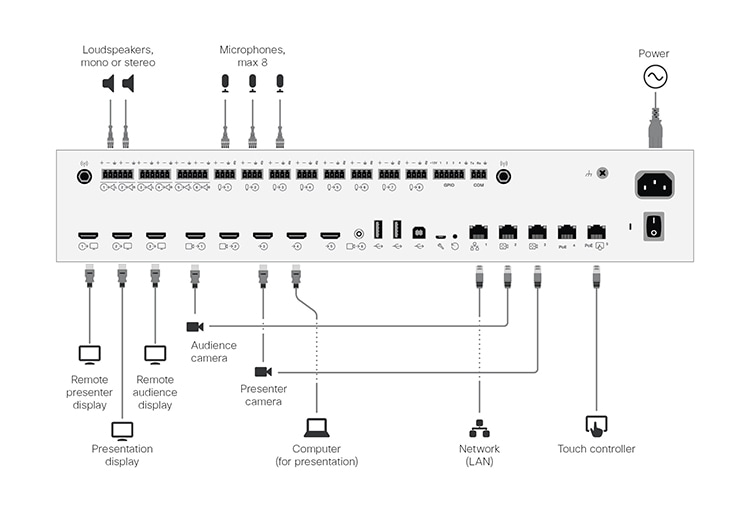
Pokud divácká kamera je kamera SpeakerTrack 60, připojte ji ke kamerovým vstupům 1 a 2 (HDMI) na kodeku.
SX80: Připojte kabely
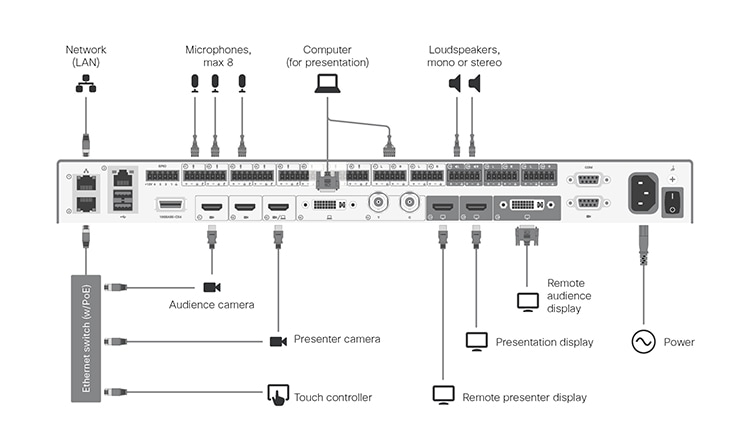
Pokud divácká kamera je kamera SpeakerTrack 60, připojte ji ke kamerovým vstupům 1 a 2 (HDMI) na kodeku.
Pokoj 70 Jednolůžkový G2 a Pokoj 70 Dual G2: Připojte kabely
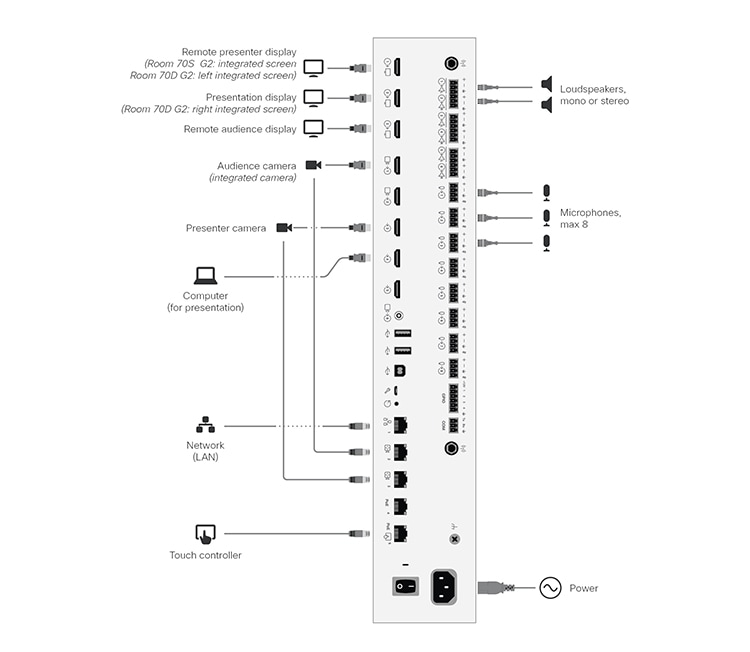
Všechny předpřipojené kabely, včetně kabelů pro integrovanou kameru a obrazovky, ponechte tak, jak byly dodány z výroby. Stačí pouze připojit externí obrazovky a kamery.
Externí obrazovky a kamery:
-
Vzdálené zobrazení publika (pro pokoj 70 Single G2 a pokoj 70 Dual G2)
-
Prezentační displej (pro pokoj 70 Single G2)
-
Kamera moderátora (pro pokoj 70 Single G2 a pokoj 70 Dual G2)
MX700, MX800 a MX800 Dual: Připojte kabely
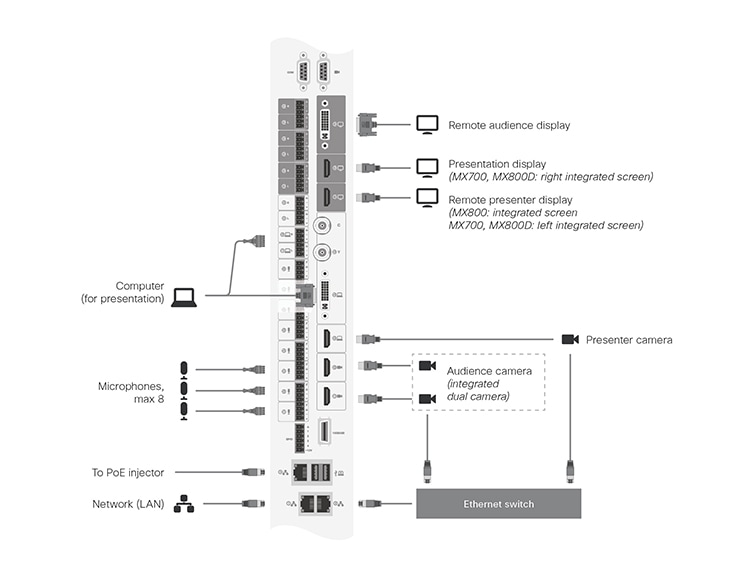
Všechny předpřipojené kabely, včetně kabelů pro integrovanou kameru a obrazovky, ponechte tak, jak byly dodány z výroby. Stačí pouze připojit externí obrazovky a kamery.
Externí obrazovky a kamery:
-
Vzdálené zobrazení publika (pro MX700, MX800 a MX800 Dual)
-
Prezentační displej (pro MX800)
-
Kamera moderátora (pro MX700, MX800 a MX800 Dual)
Pokud je vaše zařízení MX jediné kamerové zařízení, použije se pro něj pouze kamerový vstup 1 divácká kamera. Pokud se jedná o zařízení se dvěma kamerami, používají se oba vstupy 1 a 2.
Příklady uspořádání pokojů
Tyto diagramy ukazují příklady, jak uspořádat obrazovky, kamery a mikrofony a kam umístit lidi, aby byl zážitek co nejlepší.
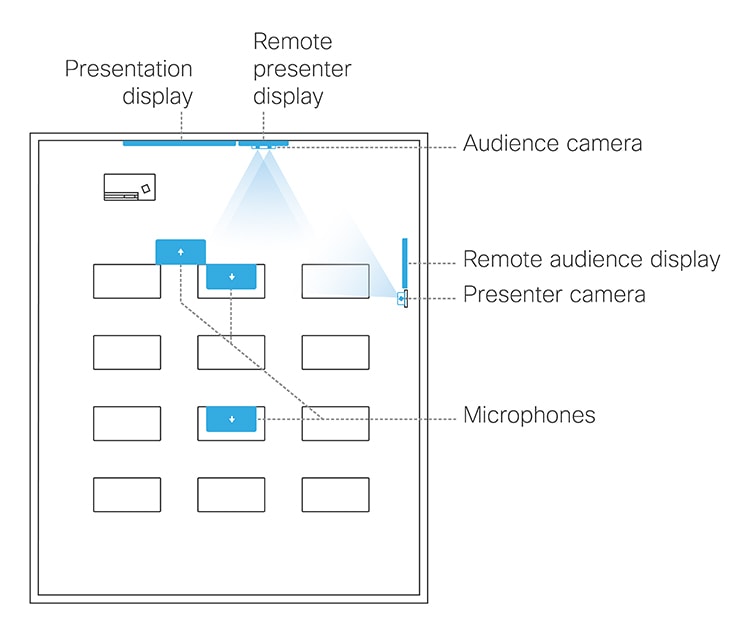
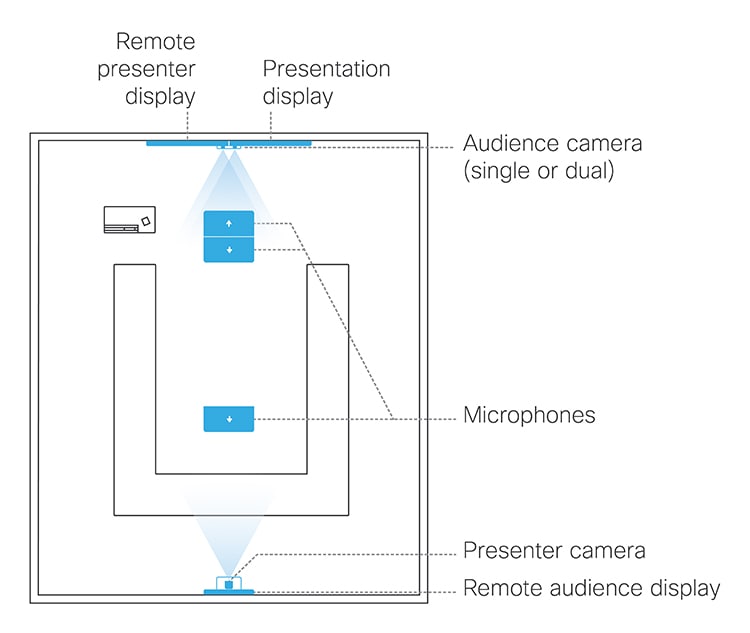
Nakonfigurujte zařízení
| 1 |
Pomocí dotykového ovladače ukončete sdílení videa z kamery prezentujícího. Je důležité, aby se video z kamery moderátora nezobrazovalo na žádné obrazovce při nastavování zasedací místnosti. |
| 2 |
V zobrazení zákazníka v https://admin.webex.com přejděte na stránku Zařízení a klikněte na své zařízení v seznamu. V části Podpora kliknutím na Ovládací prvky místního zařízení spusťte webové rozhraní místního zařízení. Pokud jste na zařízení lokálně nastavili uživatele Admin , můžete přistupovat přímo k webovému rozhraní zařízení. Stačí otevřít webový prohlížeč a zadat https://<device ip nebo název hostitele>. |
| 3 |
Přejděte do Nastavení, otevřete kartu Konfigurace a přejděte na sekce a nastavte následující:
Klepněte na Uložit, aby se projevily změny. |
| 4 |
Přejděte do Nastavení, otevřete kartu Zvuk a video a klikněte na Stopa prezentujícího. Poté postupujte podle pokynů na webové stránce a nastavte funkci PresenterTrack. Tato funkce umožňuje kameře sledovat přednášejícího, když se pohybuje na scéně. |
| 5 |
Přejděte do Nastavení, otevřete kartu Konfigurace a přejděte na . Poté zvolte, zda povolit (výchozí) nebo zakázat automatické přepínání mezi režimy místního prezentujícího a vzdáleného prezentujícího . Bez ohledu na toto nastavení se režim místnosti nezmění automaticky v režimu diskuse . Klepněte na Uložit, aby se projevily změny. |
| 6 |
Přejděte do Nastavení a otevřete kartu Typy místností . Poté klikněte na miniaturu Briefing a odešlete odpovídající konfiguraci do zařízení. |
Přepínání mezi režimy místnosti
Přepínání mezi režimy místnosti (místní moderátor, dálkový moderátor, diskuze), což znamená, že se mění zdroje vstupu kamery a vzdálené a místní rozvržení obrazovky, lze provést dvěma způsoby:
-
Ručně pomocí tlačítek na dotykovém ovladači.
-
Automaticky na základě toho, kdo mluví a zda je na pódiu přítomen místní přednášející. Automatické přepínání je pouze mezi režimy místní prezentující a vzdálený prezentující . Režim místnosti se nezmění automaticky, pokud je aktuální režim diskuze. Veškeré automatické přepínání můžete zakázat nastavením Cameras PresenterTrack PresenterDetectedStatus na hodnotu Disabled.
Automatické přepínání je podporováno pouze v případě, že je povolena funkce PresenterTrack (Cameras PresenterTrack Enabled nastavena na hodnotu True).
Automatické přepínání zahrnuje:
-
Když je ve spouštěcí zóně PresenterTrack detekována osoba, zařízení se přepne do režimu místního prezentujícího .
-
Zařízení se přepne do režimu vzdáleného prezentujícího ve chvíli, kdy místní prezentující, který je sledován, opustí scénu.
-
Pokud někdo z místního publika položí otázku, když je zařízení v režimu místního prezentujícího , zařízení odešle video na rozdělené obrazovce zobrazující prezentujícího i osobu, která otázku položila. Toto chování vyžaduje kameru Quad Camera nebo SpeakerTrack 60 jako kameru publika a že je zapnuté sledování reproduktorů.

